Проверка обновления драйверов устройств в Windows 10 без сторонних инструментов
Windows 10
Помимо доставки обновлений для операционной системы Windows, Центр обновления Windows в Windows 10 также заботится об обновлениях драйверов устройств. Центр обновления Windows автоматически загружает и устанавливает драйверы устройств и обновления драйверов для большинства устройств, если не для всех.
Хотя производители устройств обычно предоставляют обновления драйверов в Центре обновления Windows вскоре после выпуска обновлений, иногда может потребоваться вручную проверить, доступно ли обновление драйверов.
Пользователи, которые отключили автоматическое обновление драйверов через Центр обновления Windows, могут также захотеть вручную проверить, доступны ли обновления для устройства.
Хотя вы всегда можете посетить веб-сайт производителя вашего ПК, чтобы проверить, доступны ли обновления, существует простой способ проверить наличие обновлений драйверов и установить их.
К счастью, вам не нужна дорогая сторонняя программа для проверки наличия обновлений драйверов устройств или для установки обновлений драйверов устройств. Вы можете использовать диспетчер устройств для проверки обновлений драйверов устройств и их установки.
Следуйте приведенным ниже инструкциям, чтобы использовать диспетчер устройств для проверки обновлений драйверов и их установки.
Шаг 1. Откройте диспетчер устройств, щелкнув правой кнопкой мыши кнопку «Пуск» на панели задач и выбрав пункт « Диспетчер устройств» .
Шаг 2. В диспетчере устройств найдите устройство, для которого вы хотите обновить драйвер устройства. Разверните категорию, чтобы найти запись вашего устройства.
Для демонстрации мы обновляем аудио драйвер.
Шаг 3: Щелкните правой кнопкой мыши на записи устройства, драйвер которого вы хотите обновить, и выберите опцию Обновить драйвер . Вы получите мастер обновления драйверов.
Вы получите мастер обновления драйверов.
Шаг 4: Нажмите Поиск автоматически для обновления программного обеспечения драйвера . Когда вы нажимаете эту опцию, Windows 10 автоматически выполняет поиск на вашем ПК, а затем в Интернете самую последнюю версию драйвера для выбранного устройства и устанавливает ее, если она доступна.
Если обновление драйверов недоступно, вы увидите следующий экран с сообщением «Лучшие драйверы для вашего устройства уже установлены».
Когда появится экран выше, вы можете нажать Поиск обновленных драйверов в Центре обновления Windows, чтобы выполнить поиск драйверов в Центре обновления Windows. Эта опция полезна только в том случае, если вы настроили Центр обновления Windows так, чтобы не обновлять драйверы устройства автоматически.
Вы также можете узнать, как удалить старые драйверы с вашего ПК с Windows 10.
Windows 10
Бесплатные программы для обновления драйверов Windows
- org/Breadcrumb»>Windows
- Система
- Драйвера
- Программы для обновления драйверов
14 Окт 2020
Подборка лучших приложений, призванных помочь обновить драйвера на компьютере быстро и правильно. С этими программами вы покончите со старыми и некорректными драйверами, равно как и с изматывающим поиском подходящих версий
Есть ли такая программа для обновления драйверов, которая избавит нас от необходимости искать информацию об устройствах и тратить уйму времени на поиск новых драйверов с официальных сайтов производителей?
Driver Booster Free1
2
3
4
5
Всего голосов: 34. Рейтинг: 3.27 из 5
- Тюнинг драйверов для игр
- Апдейт в один клик
- Русскоязычный интерфейс
- Возможность отката
- Проверка по расписанию
- Реклама от разработчиков
- Отсутствует поддержка некоторых устройств
Пожалуй, это самый простой и одновременно самый эффективный инструмент обновления драйверов.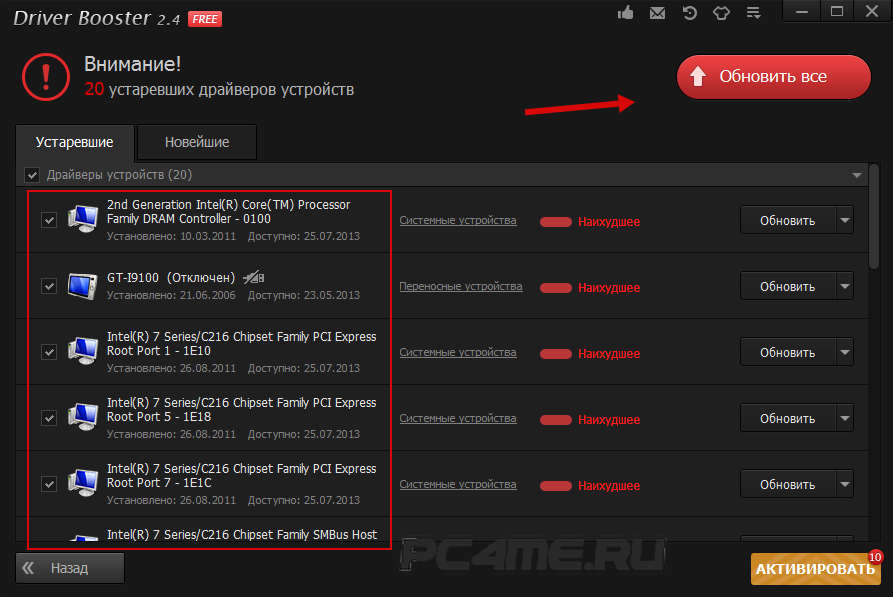 Он автоматически определит все устаревшие драйверы и предоставит их список. Чтобы установить свежие версии, понадобится всего один клик. При этом обновление будет проходить в фоновом режиме.
Он автоматически определит все устаревшие драйверы и предоставит их список. Чтобы установить свежие версии, понадобится всего один клик. При этом обновление будет проходить в фоновом режиме.
Разработчики из IObit предусмотрели также создание контрольной точки — на случай, если вы решите вернуть всё, как было.
Особенность утилиты — отображение уровня критичности обновления. Драйверы, которые необходимо обновить в первую очередь, будут соответствующе выделены. Некоторые функции во Free-версии недоступны.
1
2
3
4
5
Всего голосов: 15. Рейтинг: 2.92 из 5
- Работает без Интернета
- Выборочное или полное обновление
- Установка Driver Pack Solution
- Необходима дополнительная программа для работы с ISO-образами
- Понадобится до 10 ГБ места на жестком диске
Достаточно распространенный пакет утилит от российских разработчиков.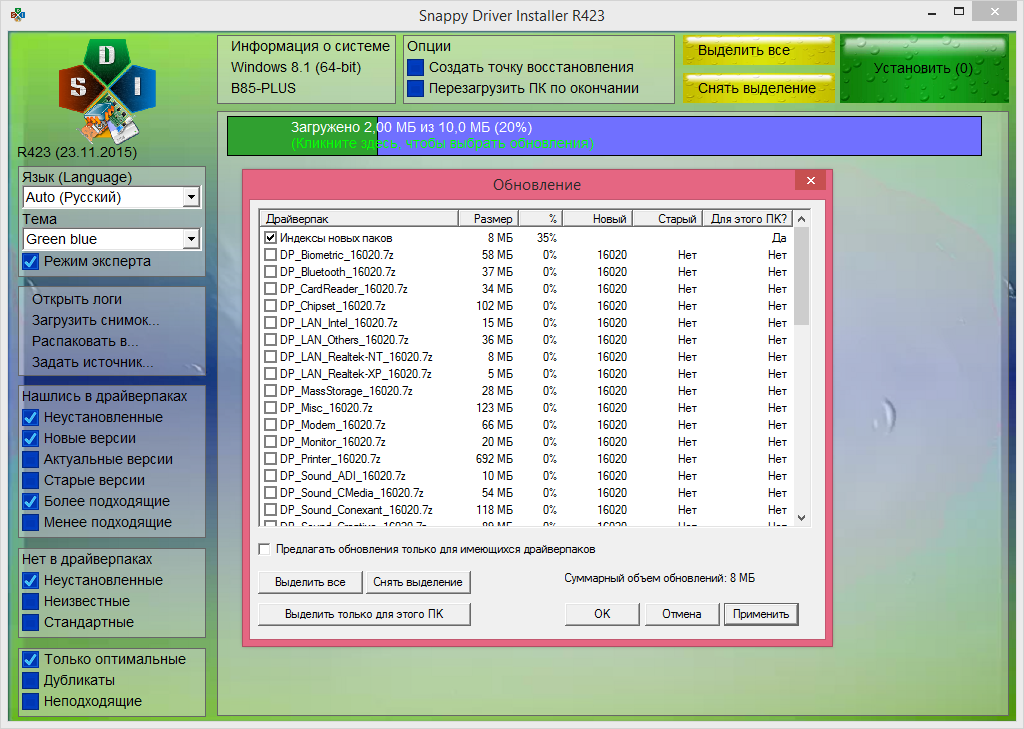 Представляет собой ISO-образ, который нужно запустить через специальную программу — например, Daemon Tools или Alcohol 52%. Отличительная характеристика этого ПО заключается в том, что вам не понадобится Интернет-соединение. Все апдейты будут извлечены из образа диска.
Представляет собой ISO-образ, который нужно запустить через специальную программу — например, Daemon Tools или Alcohol 52%. Отличительная характеристика этого ПО заключается в том, что вам не понадобится Интернет-соединение. Все апдейты будут извлечены из образа диска.
1
2
3
4
5
Всего голосов: 5. Рейтинг: 2.25 из 5
- Быстрое сканирование
- Исправление ошибок драйверов
- Создание бэкап-версии для переустановленной Windows
- Русификатор устанавливается отдельно
- Сама программа давно не обновлялась
После запуска программа первым делом сканирует систему и составляет список необходимых обновлений.
Она также окажется полезной при переустановке Windows в случае, когда у вас не оказалось установочных драйвер-паков. Вы сможете сохранить все установленные драйверы, а после переустановки сделать их бэкап.
Вы сможете сохранить все установленные драйверы, а после переустановки сделать их бэкап.
1
2
3
4
5
Всего голосов: 10. Рейтинг: 3.38 из 5
- Предусмотрены также бэкап и деинсталляция драйверов
- Отображение даты релиза
- Установка свежих версий занимает много времени
- Русификатор загружается отдельно
Простенькая программка, выполняющая проверку и обновление драйверов. В отличие от предыдущих разработок, не предлагает обновиться через интерфейс. Вместо этого предоставляет список прямых ссылок на официальные источники. Вы также можете выставить график, по которому приложение будет проверять наличие апдейтов.
DriverMax1
2
3
4
5
org/AggregateRating»>Всего голосов: 7. Рейтинг: 2.5 из 5
- Список обновлений выглядит просто и понятно
- Есть возможность для бэкапа
- Англоязычный интерфейс
Одно из самых популярных приложений для загрузки и установки драйверов DriverMax обладает продвинутой системой сканирования, благодаря чему проверка выполняется за 10-15 секунд.
Кроме того, на практике находит больше обновлений, чем аналоги. Это обусловлено уникальным алгоритмом определения подключаемых к компьютеру устройств.
Driver Genius Pro1
2
3
4
5
Всего голосов: 7. Рейтинг: 2.86 из 5
- Мониторинг температур процессора, видеокарты, жесткого диска
- Быстрое сканирование
- Поддержка всех популярных устройств
- Ограничения в бесплатной версии
Это приложение впечатляет функционалом. Кроме проверки, установки и бэкапа драйверов, с его помощью можно также получить информацию о компонентах компьютера и подключаемых устройствах. После установки пользователю достаточно нажать большую кнопку «Сканировать». Дальше нужно просто выбрать все или конкретные драйверы для обновления.
Кроме проверки, установки и бэкапа драйверов, с его помощью можно также получить информацию о компонентах компьютера и подключаемых устройствах. После установки пользователю достаточно нажать большую кнопку «Сканировать». Дальше нужно просто выбрать все или конкретные драйверы для обновления.
1
2
3
4
5
Всего голосов: 10. Рейтинг: 2.63 из 5
- Создание точки восстановления
- Отображение даты выхода версий
- Файл справки доступен только на официальном сайте
Утилита эффективно выполняет поиск драйверов, в том числе и на звук, которые работают не с такой производительностью, как могли бы, или попросту отсутствуют на вашем компьютере. Вы можете установить автоматическую проверку свежих версий после каждого запуска системы.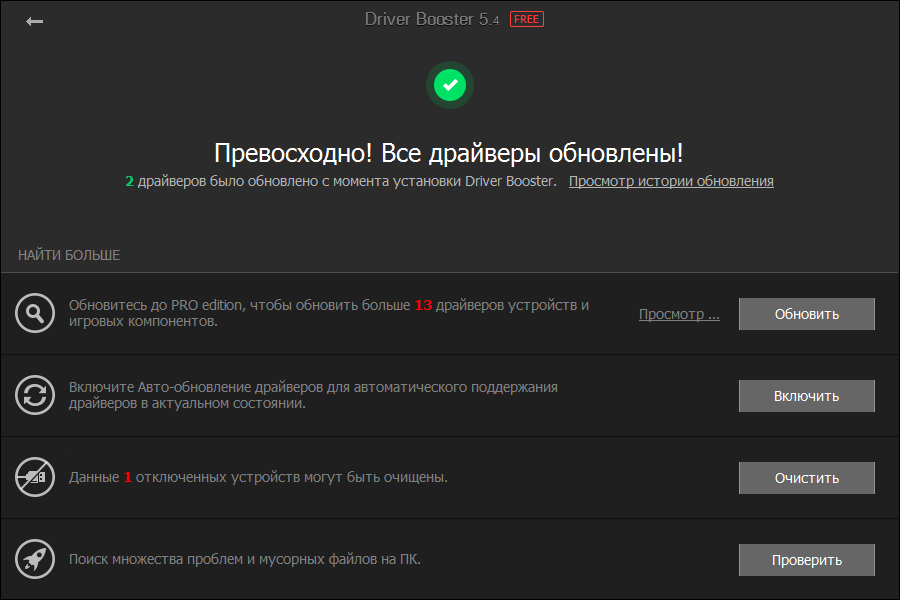 DriverScanner обладает простым интерфейсом, предлагающим лишь самые нужные функции.
DriverScanner обладает простым интерфейсом, предлагающим лишь самые нужные функции.
1
2
3
4
5
Всего голосов: 5. Рейтинг: 2.75 из 5
- Мгновенная проверка
- Простой и понятный интерфейс
- Не предусмотрен русскоязычное меню
- Загружать новые версии необходимо вручную
Запуск с флешки без установки. Всего две основные функции — сканирование и установка. Вот что выделяет Device Doctor среди других подобных решений. Впрочем, вы также сможете запланировать проверку обновлений, но вот устанавливать их придётся по предоставленным ссылкам.
Driver Easy1
2
3
4
5
org/AggregateRating»>Всего голосов: 3. Рейтинг: 2.08 из 5
- Проверка по графику
- Оффлайн-сканирование
- Предлагается перейти на платную версию
- Предусмотрена только выборочная одиночная установка
Еще одна удобная программа для драйвер-апдейтов. С её помощью вы сможете проверять обновления каждый месяц, каждую неделю, каждый день или каждый раз, как включаете компьютер. Устанавливать свежие версии можно прямо из интерфейса — запускать браузер не потребуется.
DriveTheLife1
2
3
4
5
Всего голосов: 4. Рейтинг: 4.69 из 5
- Выбор прежних версий драйверов
- Автовыключение компьютера по завершению обновлений
- Отсутствует проверка и установка апдейтов по расписанию
Простая утилита, предназначенная для поиска устаревших, неисправных и отсутствующих драйверов, а также для загрузки их обновлений. Кроме того, она позволяет просмотреть, какие версии Windows поддерживают каждый из установленных вами драйверов. Это может быть полезно во время бэкапа, который также предусмотрен функционалом DriveTheLife.
Кроме того, она позволяет просмотреть, какие версии Windows поддерживают каждый из установленных вами драйверов. Это может быть полезно во время бэкапа, который также предусмотрен функционалом DriveTheLife.
Конечно, вы могли бы скачать драйверы с официального сайта. Если у вас есть данные об устройстве. Если они подходят к вашей версии Windows. И если у вас есть в запасе час-другой свободного времени на то, чтобы вручную устанавливать каждый драйвер с разных сайтов. Во всех остальных случаях стоит скачать программу для обновления драйверов. Какую — решайте сами, опираясь на наш обзор с указанием плюсов и минусов для каждой утилиты.
Как использовать средство обновления драйверов устройств
Качественные обновленные драйверы устройств являются важной частью любого компьютера с точки зрения производительности. Пусть они слишком устареют, и общая производительность сильно пострадает. К счастью, есть качественные варианты обновления драйверов устройств.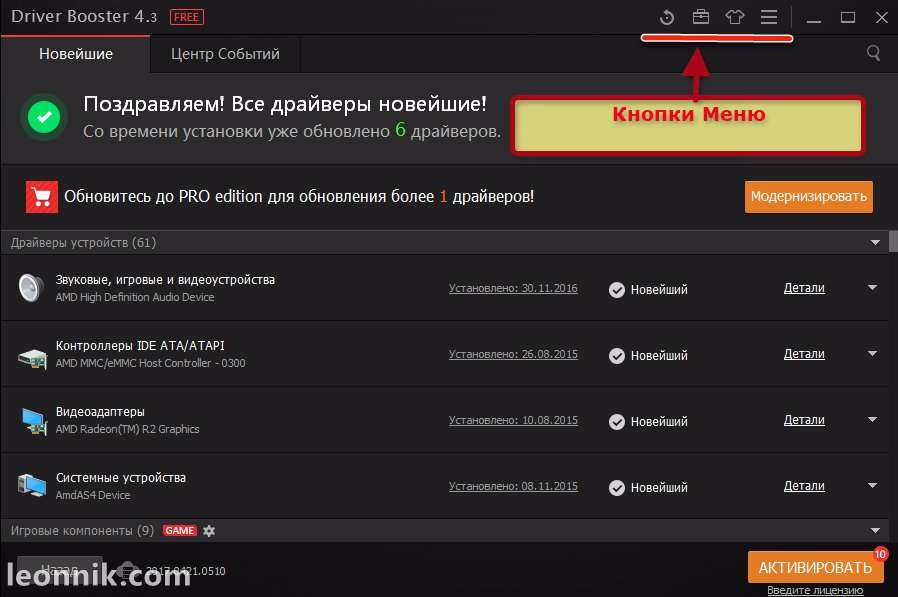
Обновление драйверов вручную можно выполнить, но это очень утомительный процесс. Не только это, но некоторые пользователи могут чувствовать, что им неудобно выполнять этот тип обновления на своем компьютере и надеяться на лучшее.
Благодаря специальному средству обновления драйверов устройств многие догадки исключаются. Они определяют, что человеку нужно, проводят регулярные проверки, чтобы человек ничего не забывал, и поддерживают бесперебойную работу всех аппаратных опций.
Включить аппаратное обеспечение
Драйверы устройств действуют как трансляторы, позволяя оборудованию беспрепятственно подключаться к компьютерам.
Необходимо обновить
Драйверы должны быть обновлены для обеспечения максимальной производительности системы.
Потенциальные проблемы безопасности
Если драйверы не обновляются регулярно, компьютер может работать медленнее, зависать или иметь проблемы с безопасностью.
Что такое драйвер устройства?
Драйвер устройства является важной частью любого компьютера, так как он подключается ко всему внешнему.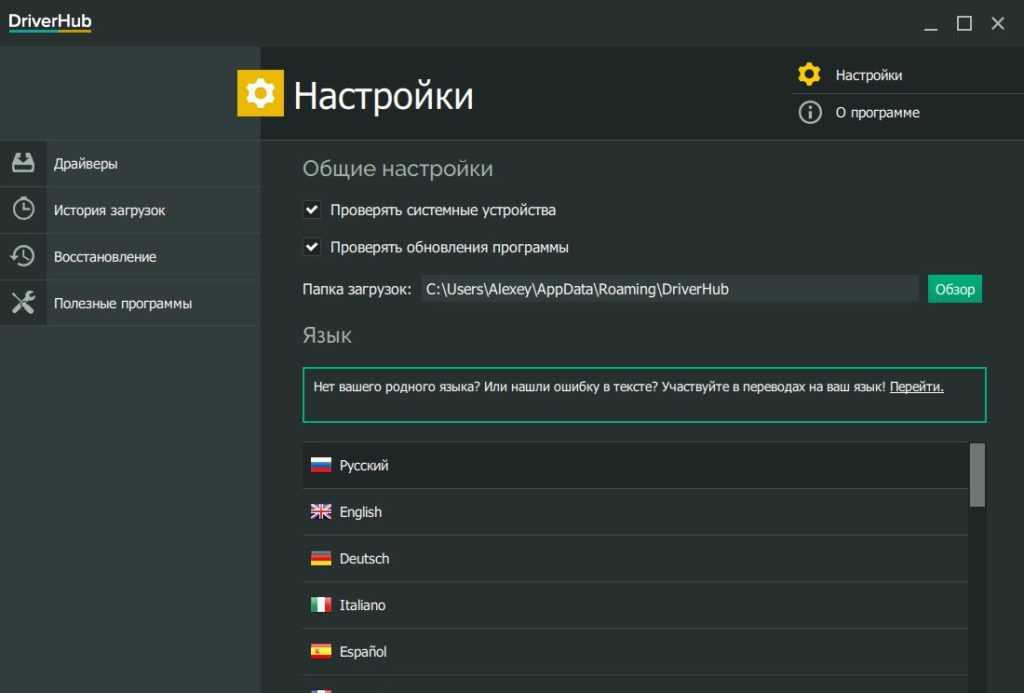 Подумайте о подключении принтера, сканера, камеры или чего-то еще, что не входит в комплект поставки самого компьютера. Для прочного и надежного соединения драйвер устройства должен действовать как связующее звено между этим оборудованием и компьютером.
Подумайте о подключении принтера, сканера, камеры или чего-то еще, что не входит в комплект поставки самого компьютера. Для прочного и надежного соединения драйвер устройства должен действовать как связующее звено между этим оборудованием и компьютером.
По большей части компьютеры поставляются с надежными драйверами устройств, но устаревшие драйверы устройств могут вызвать немало проблем. Когда это происходит, производительность компьютера может серьезно пострадать, поэтому обновление драйверов устройств так важно.
Как устаревшие драйверы устройств влияют на производительность компьютера?
Любой, кто имеет дело со старым компьютером, может заметить не только некоторые замедления. Устаревшие драйверы могут не только ухудшить общую производительность, но и поставить под угрозу стабильность работы компьютера в целом. Это означает более высокую вероятность зависаний, задержек и общих проблем. Может быть даже вероятность полного сбоя системы.
Ответ может показаться, что наличие на компьютере как можно большего количества драйверов устройств будет работать.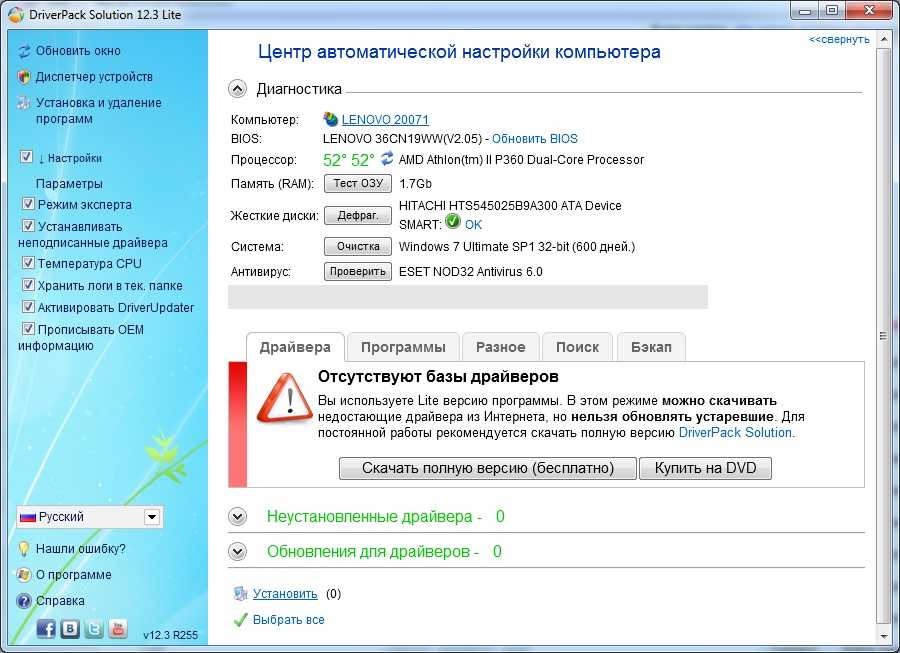 Это означало бы, что существует ограниченная вероятность того, что у вас не будет полностью совместимого устройства, верно? К сожалению, слишком много драйверов устройств в системе также может замедлить работу компьютера. Жесткий диск переполняется, а неиспользуемые драйверы превращаются в ненужные файлы. Лучше всего иметь нужное количество драйверов после обновления драйвера устройства.
Это означало бы, что существует ограниченная вероятность того, что у вас не будет полностью совместимого устройства, верно? К сожалению, слишком много драйверов устройств в системе также может замедлить работу компьютера. Жесткий диск переполняется, а неиспользуемые драйверы превращаются в ненужные файлы. Лучше всего иметь нужное количество драйверов после обновления драйвера устройства.
Устранение проблем со старыми драйверами данных с помощью программы обновления драйверов
Поскольку так много людей не так много знают о драйверах устройств в целом, как можно все исправить и обновить? Самый простой способ — использовать средство обновления драйверов для ПК, такое как GetMyDrivers , которое можно найти на веб-странице загрузки iolo.
Инновационная технология GetMyDrivers быстро и легко обновляет все драйверы на вашем компьютере одним щелчком мыши, чтобы ваш компьютер работал на оптимальной скорости. Содержит драйверы для всех видов устройств Windows и в сочетании с Системный механик , вы сможете наслаждаться максимальной производительностью.
НУЖНА ПОМОЩЬ?
Не знаете, какое решение безопасности вам подходит?
Мы можем помочь!
Помогите выбрать лучшее решение
Fiery Driver Updater
Fiery Driver Updater устанавливается как часть установки драйвера принтера. Fiery Driver Updater может проверять наличие обновленных драйверов принтеров при каждом входе в систему. на ваш компьютер.
Примечание. Программу обновления драйверов Fiery можно установить только администратором или пользователем с правами администратора.
Обновления для общих компонентов драйверов будут предоставляться через Fiery Driver Updater по мере необходимости. Обновления для конкретных продуктов не предоставляются через Fiery Driver Updater.
Уведомления об обновлениях могут быть
включается или выключается с помощью Fiery Driver Updater, который можно открыть в Mac OS
Папка приложений (нажмите Перейти > Приложения).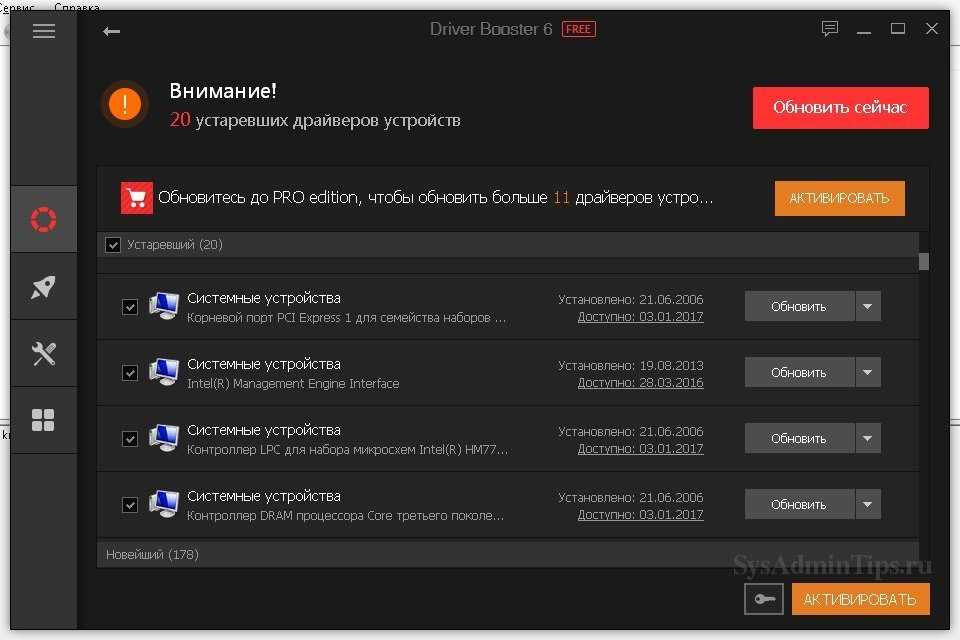
При отключении уведомлений также отключается проверка обновлений драйвера Fiery.
При нажатии Проверить наличие драйвера обновление во вкладке «О программе» Fiery Driver отображается сообщение с предложением запустить Fiery Driver Updater из папки «Приложения».
При использовании Fiery Driver Updater имейте в виду следующее:
- Fiery Driver Updater перечисляет все Fiery Driver версии 5.0 и выше устанавливается в локальной системе и обновляет только драйвер Fiery версии 5.0.
- После установки драйвера, который также устанавливает Fiery Driver Updater, завершено, вы должны выйти из системы и войти в систему, чтобы включить автоматические ежедневные проверки обновлений драйверов.
- После выпуска обновления драйвера версия драйвера, доступная как
обновление отображается в виде гиперссылки в Fiery Driver Updater
окно.

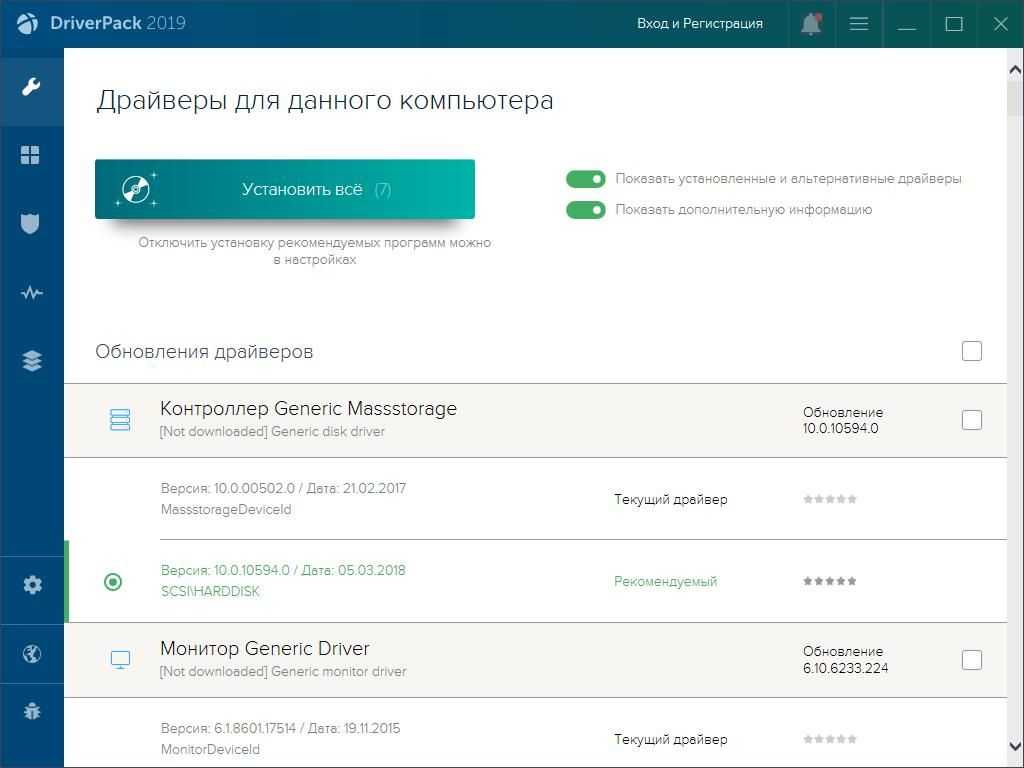
Ваш комментарий будет первым